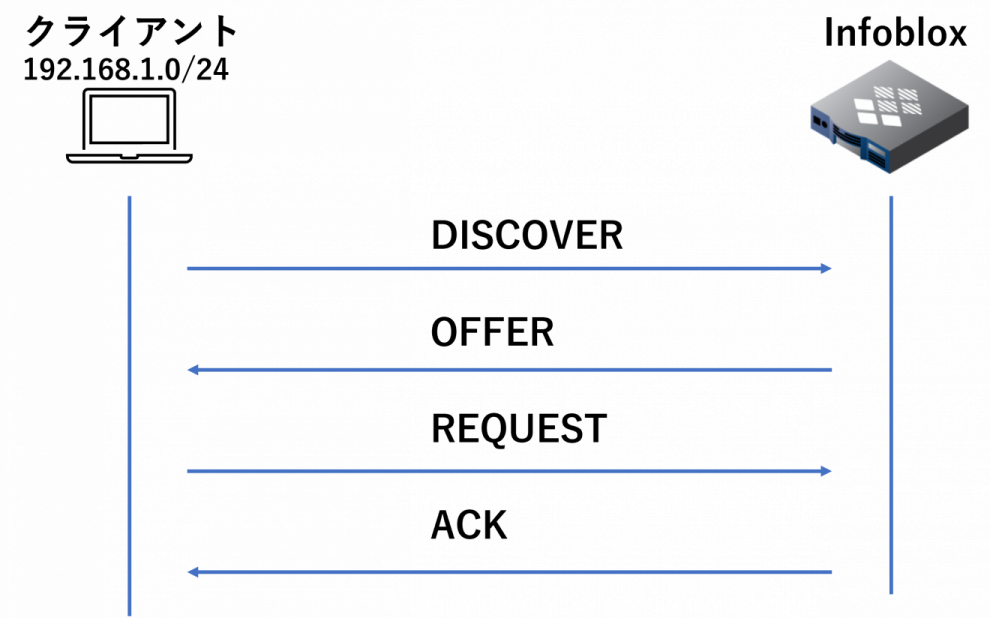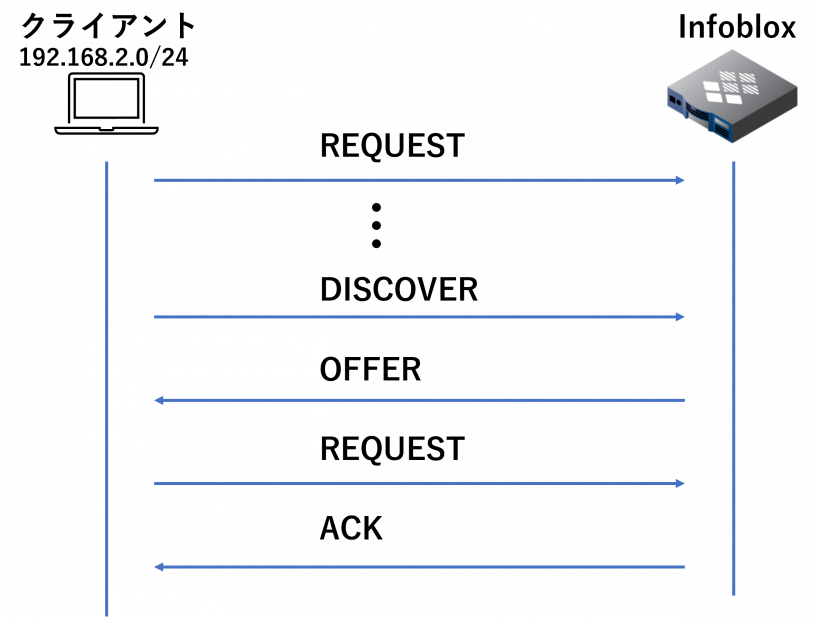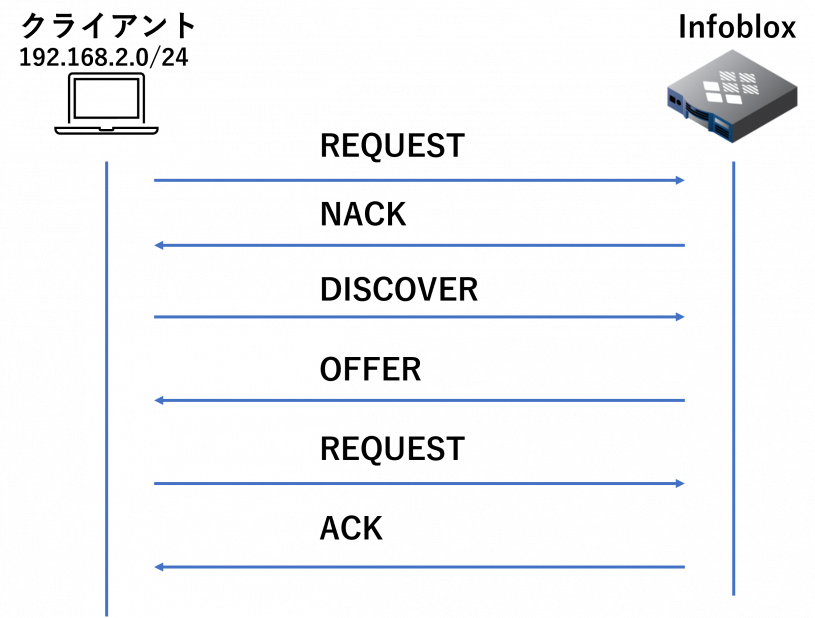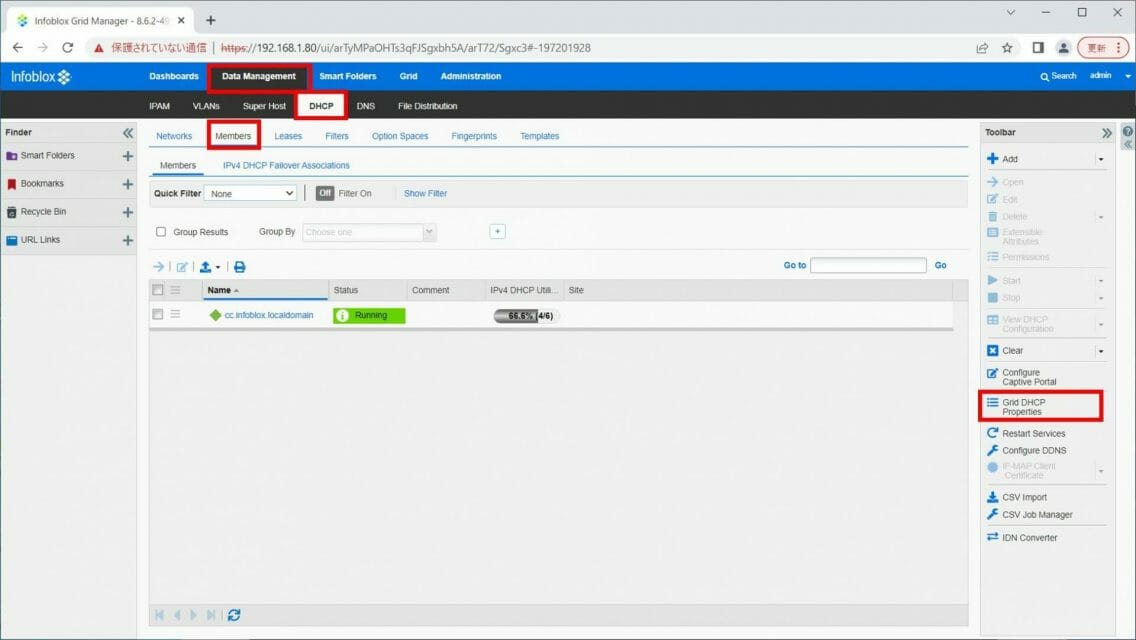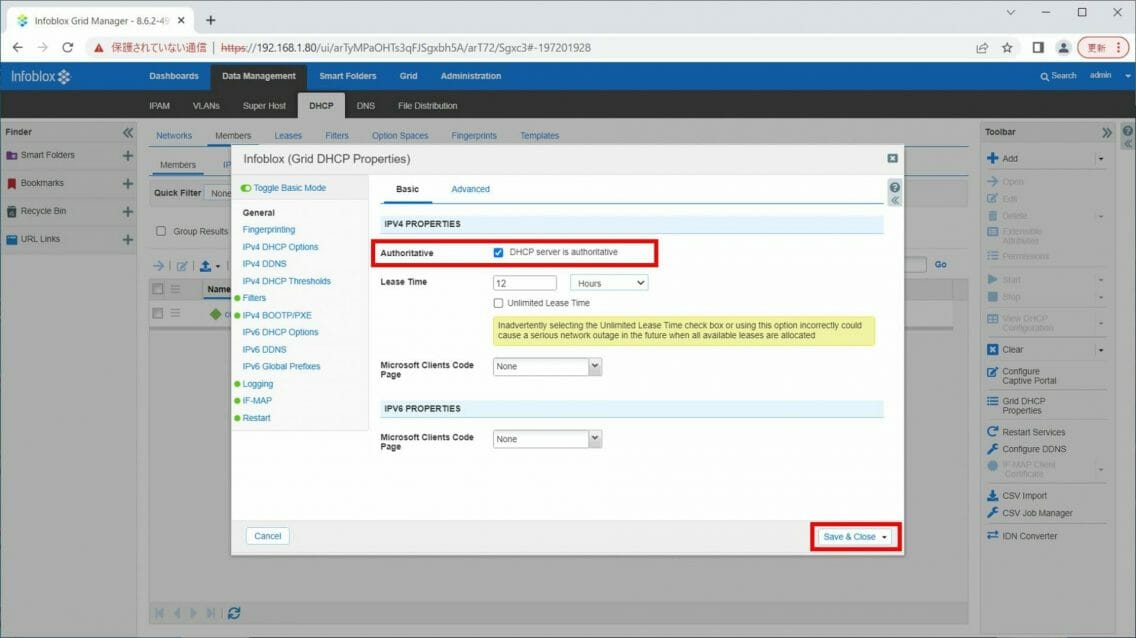ネットワークセグメント移動時のIP払出の流れとAuthoritative設定について

パソコンをもって別のフロアに移動した際にすぐネットワークに接続できないといった経験はないでしょうか。
もしかしたら原因はAuthoritative設定をしていないことにより、すぐにIPを払い出せていないことが原因かもしれません。
今回は別のネットワークに移動した際にどのようにIPが払い出されるのか、InfobloxでのAuthoritative設定の方法をご説明いたします。
■ネットワークセグメントを移動時の通信の流れ
動的にIP払出を行う場合、IPはDISCOVER→OFFER→REQUEST→ACKの通信の流れでDHCPサーバから払い出されます。
更新する際は同じIPを取得しようとするため、REQUEST→ACKの通信の流れで更新をします。
例として、192.168.1.0/24のネットワークにクライアントが接続された場合は、DHCPサーバが自身の払い出し可能なレンジの中で192.168.1.100など192.168.1.0/24のIPを払い出そうとします。
ではネットワークセグメントを移動し192.168.1.0/24から192.168.2.0/24に接続した際の通信はどのようになるのでしょうか。
REQUESTで先程と同じIPを取得しようとしますが、クライアントの所属するネットワークがIPと異なるため、DHCPサーバは返答をしません。
その結果、クライアントがDISCOVERを出すまでIPの取得ができなくなります。
■NACKについて
NACKはDHCP REQUESTメッセージを受信した際に、そのIPを払いだせない場合にDHCPサーバから送る通信になります。
DHCPサーバがNACKを送信できる場合、DISCOVERを送信することが出来るためすぐにIPを払い出すことができます。
上記、NACKを払い出す設定がAuthoritative設定になります。
(Authoritativeを有効にすることでDHCP INFORMに対して応答もできるようになります)
■InfobloxのAuthoritative設定方法
InfobloxのAuthoritative設定の方法をご説明いたします。
GUIよりGrid DHCP Propertiesを選択します。
DHCP server is authoritativeをチェックし、Save &Closeを選択します。
※設定の反映にサービスリスタートが必要となります
■まとめ
ネットワークセグメント移動時のIP取得までの流れとInfobloxでのAuthoritative設定の方法についてご説明させていただきました。
Authoritative設定を有効にすることで、NACKやDHCP INFORMに対して応答が可能になります。
次回以降もInfobloxの様々な機能の設定方法をご紹介予定です。